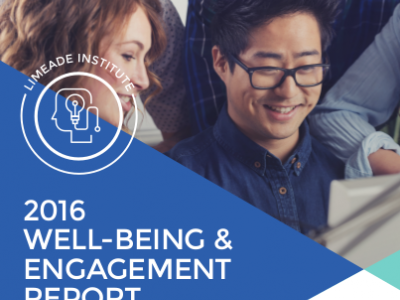Trucos para WhatsApp con los que dejarás de perder el tiempo
Trucos para WhatsApp con los que dejarás de perder el tiempo

De vez en cuando surge algún artículo en la prensa o video en el noticiario de televisión donde de una forma un tanto alarmante se alerta del uso que hacemos del teléfono móvil y en especial de aplicaciones como WhatsApp.
Es cierto que la mensajería instantánea, junto con las redes sociales, son los servicios más utilizados en los smartphones tanto en tiempo empleado como en espacio que ocupan en nuestro dispositivo.
Es más. La popularidad de WhatsApp es tal que se utiliza como vía de comunicación principal entre padres, con los profesores, con compañeros de gimnasio, tu equipo de fútbol amateur, amigos e incluso con el jefe y demás compañeros de oficina.
Aunque hay alternativas a WhatsApp, no siempre es posible dejar de contar con esta herramienta de comunicación, por lo que no te vendrán mal los siguientes trucos para WhatsApp que te servirán para organizar mejor tus conversaciones y grupos y así aprovechar el tiempo que le dedicas, en vez de ser WhatsApp quien te robe horas de sueño.
- Acude al buscador: Cuando una conversación contiene más de veinte mensajes es inevitable hacer una lectura en diagonal en busca de algo útil. Pero hay una manera más práctica: buscar palabras clave en las conversaciones. WhatsApp tiene función de búsqueda desde la pestaña de Chats para así mostrar mensajes de acuerdo a lo que te parece importante. Por ejemplo, en el grupo de padres puedes tirar de “deberes”, “excursión”, “fiesta”, “horario”, “examen”, etc.
- Marca los mensajes importantes: Es posible que sólo uno de cada diez mensajes sea realmente importante. Y de estos, pocos son realmente relevantes. Pero para evitar que pierdas información que te será útil, es recomendable marcar mensajes como favoritos. Desde cualquier conversación, al pulsar sobre un mensajes puedes realizar ciertas acciones, como responder, reenviar o marcar como favorito (icono de estrella). Así verás el mensaje en Configuración > Mensajes destacados y te será más fácil encontrar información importante en vez de bucear directamente por la conversación. Si tienes muchos mensajes destacados, puedes encontrarlos también desde Información de contacto o de grupo al pulsar en el nombre de un grupo o conversación.
- Échale un vistazo a los adjuntos: En WhatsApp es posible compartir de todo: vídeos, canciones, fotografías, enlaces, documentos… Y en las versiones más recientes de este cliente de mensajería es posible ver ese contenido organizado por categorías. Desde Información de contacto o de grupo, al pulsar en el nombre de un grupo o conversación, verás Multimedia, enlaces y documentos. Al entrar puedes ver una lista de contenido que puedes recuperar, muy práctico para recordar aquel chiste que te mandaron, aquella página web tan práctica cuya dirección olvidaste o aquel documento que necesitas terminar para el lunes.
- Elimina mensajes desafortunados: Las versiones más recientes de WhatsApp te permiten borrar uno o más mensajes que ya has enviado en un grupo o conversación. Sólo tienes que seleccionar el mensaje pulsando encima y elegir la opción Borrar. Con varios mensajes, selecciónalos y pulsa el icono de contenedor de basura. Si quienes recibieron el mensaje ya lo han leído, el daño ya está hecho. Pero en adelante, ya no lo verán más.
- Hazte invisible: En WhatsApp hay dos detalles que te delatan: la última conexión y la confirmación de lectura. La última conexión le dice a tus contactos cuándo fue la última vez que WhatsApp se conectó a Internet para sincronizar conversaciones. En la práctica, esto le dice a tus contactos que has estado mirando la conversación. Por otro lado, la confirmación de lectura, más conocida por doble check azul, indica que has abierto una conversación y has leído un mensaje que has recibido. Si quieres evitarte problemas diplomáticos con ciertos contactos o amistades, puedes configurar WhatsApp para que nadie vea la última conexión o para que solamente la vean tus contactos. Puedes hacerlo desde Configuración > Privacidad > Última conexión. Para desactivar el doble check azul basta con desmarcar Confirmar lectura en Configuración > Privacidad.
- Libera algo de espacio: En la lista de aplicaciones que más espacio ocupan en la memoria de tu smartphone seguramente tengas la galería de imágenes y WhatsApp, ambas luchando por la primera plaza. Es inevitable que WhatsApp se llene de documentos, imágenes y vídeos, que suelen ocupan mucho espacio. Para evitarlo en el futuro, deberías desmarcar la opción Guardar archivos entrantes en Configuración > Chats. También puedes hacerlo desde Configuración > Uso de almacenamiento. Puedes configurar por separado Imágenes, Audio, Vídeos y Documentos. Las opciones disponibles son que no se descarguen nunca (solo cuando tú lo hagas a mano en la conversación), se descarguen cuando conectes vía WiFi, o vía WiFi y con datos móviles. Otra posibilidad es eliminar los archivos y contenido de las conversaciones pero sin abandonar esos chats ni los grupos de los que formas parte. Desde Configuración > Chats > Vaciar todos los chats lo conseguirás.
- Copias de seguridad: En WhatsApp tienes la posibilidad de guardar tus conversaciones de varias maneras. Por un lado, puedes usar tu espacio de iCloud (en iPhone) y de Google Drive (en Android) para almacenar tus datos de WhatsApp en la nube y recuperarlos en caso que pierdas el smartphone o borres WhatsApp sin querer. El proceso suele estar activado por defecto, pero para asegurarte ve a Configuración > Chats > Copia de seguridad. Ahí verás la fecha de la última copia y un botón para activar la copia manual en la nube. En segundo lugar, dispones de la opción de exportar conversaciones una a una para así tenerlas a mano en forma de archivo. La manera más rápida es entrar en una conversación o grupo, y en la ficha de información seleccionar la opción Exportar chat por correo. WhatsApp permite adjuntar también los archivos, o no.
Fuente: La Gran Época